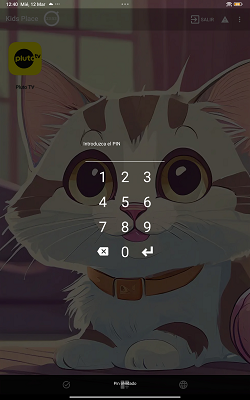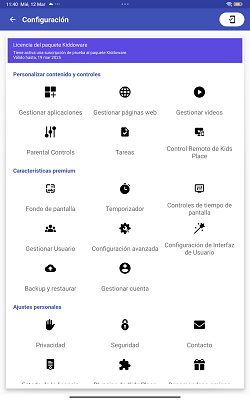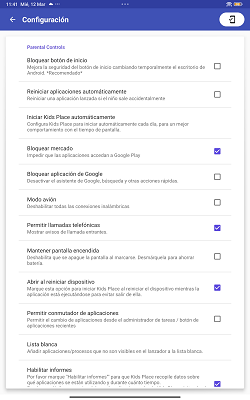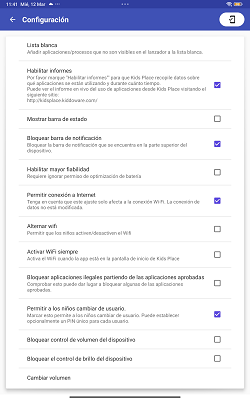Control Parental de Kids Place

Resumen de la herramienta
Control parental de Kids Place es una interfaz de control parental diseñada para ayudar a las familias a gestionar y supervisar el uso de dispositivos móviles y tabletas. Si bien es una aplicación gratuita, la mayoría de funciones requieren de una suscripción. Dentro de las funciones gratuitas se encuentran la restricción de aplicaciones, limitar el tiempo de uso del dispositivo, configurar diferentes usuarios para la app ‘Kids Place’, entre otras.
Se encuentra disponible únicamente para dispositivos con sistema operativo con una versión 5.0 o superior.
Listado de funcionalidades:
Requisitos mínimos:
- Un dispositivo Android compatible (versión 5.0 o superior).
- Conexión a Internet para la configuración inicial y actualizaciones.
- Cuenta de administrador (padre/madre/tutor) para la gestión de permisos.
Funcionalidades en detalle
- Entorno seguro y bloqueo de acceso
Una vez instalada, Kids Place crea un entorno seguro dentro del dispositivo. Mientras la aplicación esté activa, el menor no podrá salir de ella ni acceder a otras opciones del móvil o tableta sin introducir el PIN de seguridad previamente configurado. Al iniciar la configuración, la aplicación preguntará quién usará el dispositivo y solicitará la edad del menor. Se pueden elegir entre cinco opciones:
- Menor de 3 años.
- Entre 4 y 8 años.
- Entre 9 y 12 años.
- Mayor de 13 años.
- No especificar edad.
Este ajuste permite adaptar la experiencia de uso y los controles según la edad del menor.
Además, durante la configuración inicial, la aplicación solicitará ciertos permisos esenciales para su correcto funcionamiento. También se pedirá al adulto que seleccione las aplicaciones permitidas y establezca un tiempo máximo de uso para el menor.
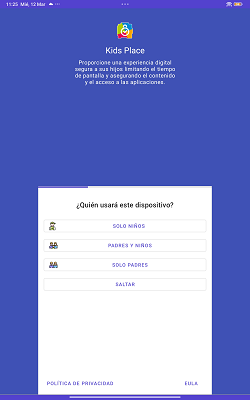
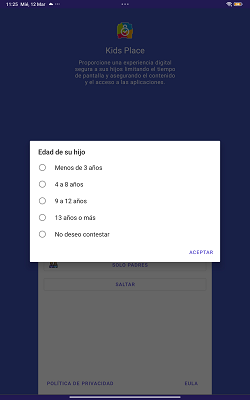
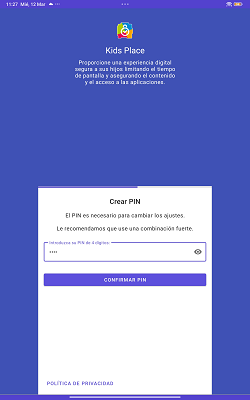
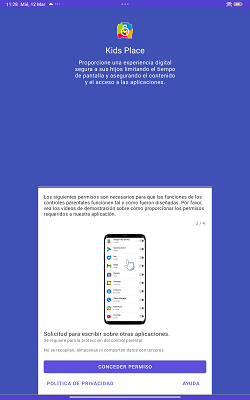
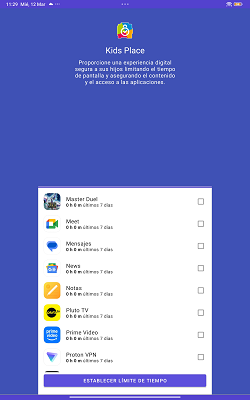
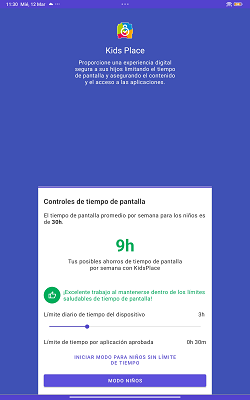
- Elección de aplicaciones permitidas para el menor
El adulto puede decidir qué aplicaciones estarán disponibles dentro de Kids Place. De esta manera, el menor solo podrá acceder a las apps previamente autorizadas.
Para configurar esta opción:
1. Abrir el menú de opciones (tres puntos en la esquina superior derecha).
2. Seleccionar ‘Ajustes’.
3. Tras introducir el PIN, se desplegará una ventana con diferentes configuraciones.
4. Pulsar en ‘Gestionar aplicaciones’.
5. Marcar las aplicaciones permitidas.
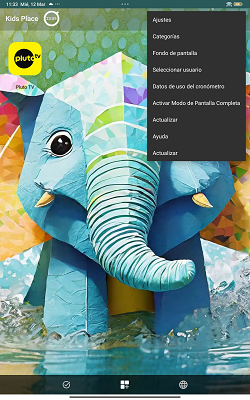
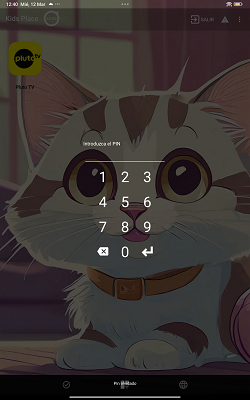
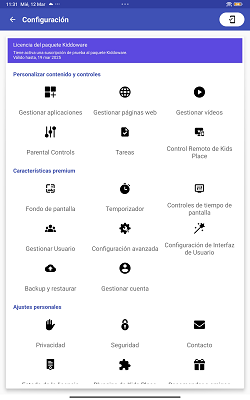
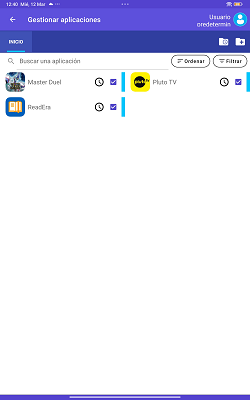
- Configuración de varios usuarios de la app ‘Kids Place’
La aplicación cuenta con un usuario creado al instalarla llamado ‘Usuario predeterminado’, aunque permite crear distintos perfiles para que cada menor tenga su propia configuración personalizada. De manera gratuita, es posible añadir un segundo usuario; para más perfiles, es necesario adquirir la versión premium.
Para ello:
1. Abrir el menú de opciones y seleccionar ‘Ajustes’.
2. Tras esto, aparecerá una venta para introducir el PIN.
3. Pulsar en ‘Gestionar usuario’.
4. Presionar el botón ‘Más (+)’.
5. Introducir el nombre del nuevo usuario y asignar un PIN.
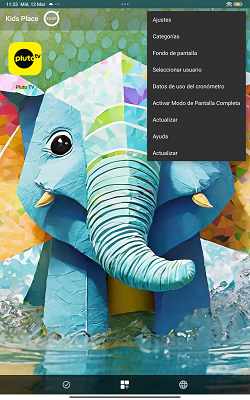
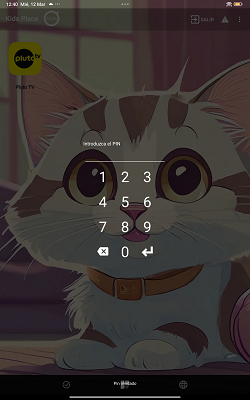
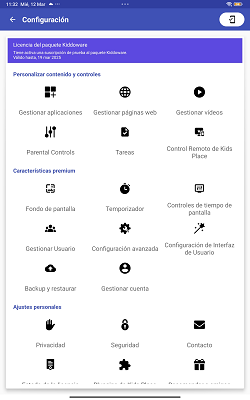
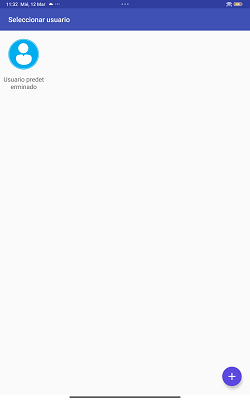
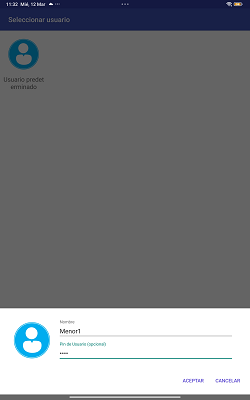
- Limitar el tiempo de uso en el dispositivo
El adulto puede establecer un límite de tiempo para el uso del dispositivo. Una vez alcanzado el tiempo máximo, el móvil o tableta se bloqueará hasta el día siguiente o hasta que se modifique la configuración por parte de la familia con el código PIN y añada un nuevo periodo. El tiempo se mostrará en la pantalla principal en la parte superior en forma de cronómetro.
Para activar el temporizador:
1. Abrir el menú de opciones y seleccionar ‘Ajustes’.
2. Introduce el código PIN.
3. Pulsar en ‘Temporizador’.
4. Elegir la opción de bloqueo automático.
5. Definir el tiempo permitido.
6. Pulsar ‘Aplicar’.
Nota: Existe una opción premium llamada ‘Temporizador avanzado’, que permite configurar horarios específicos en un calendario en lugar de un contador de minutos.
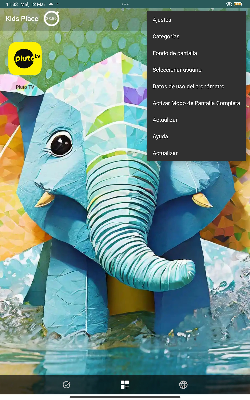
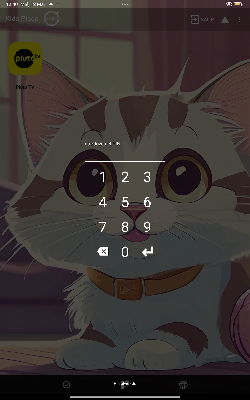
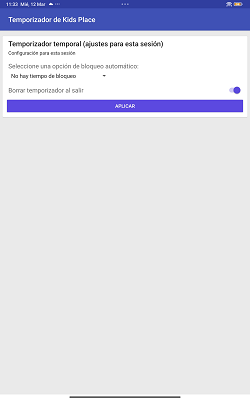
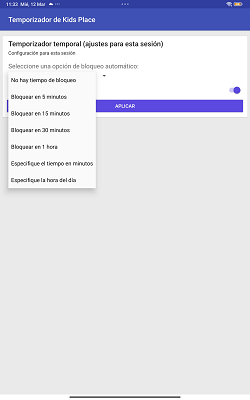
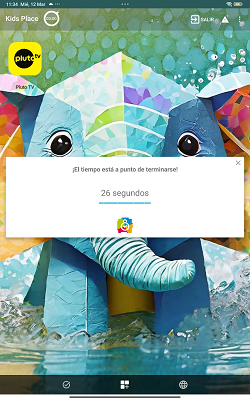
Kids Place ofrece un navegador web seguro (Safe Browser), que debe descargarse de forma gratuita por separado. Este navegador permite filtrar contenido y bloquear páginas inapropiadas.
Sin embargo, ofrece configuraciones premium de pago que pueden utilizarse desde la ruta ‘Ajustes’> ‘Parental Controls’ y también ‘Ajustes’ > ‘Gestionar páginas web’:
- Lista negra: Bloquea categorías específicas de contenido (pornografía, violencia, alcohol, anuncios sospechosos, etc.).
- Lista blanca: Restringe el acceso a todos los sitios excepto los aprobados por el adulto.
- Filtro parental avanzado: Aplica reglas de filtrado estrictas incluso si la página intenta redirigir a otro sitio.
Para instalar el navegador:
- Pulsar el icono de Internet en la parte inferior de la pantalla de inicio de Kids Place.
- Seleccionar ‘Consiga el navegador seguro de forma gratuita’.
- Descargar la app desde Google Play.
Nota: El navegador seguro de Kids Place también está disponible en iOS.
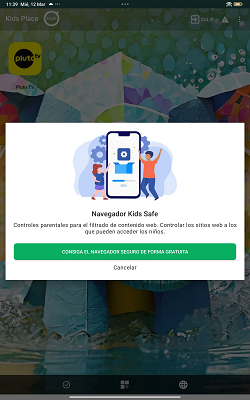
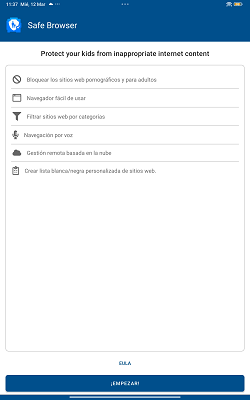
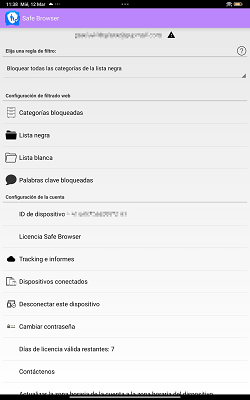
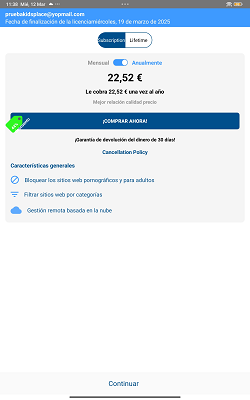
- Ajustes avanzados: PIN y protección de la configuración
Código PIN de seguridad
El PIN de seguridad impide que el menor realice cambios en la configuración o salga de la aplicación. Si se olvida el PIN, se puede recuperar a través de una cuenta Kiddoware (opción configurable en ‘Ajustes de contraseña olvidada’).
Para configurar o modificar el PIN:
1. Abrir el menú de opciones y seleccionar ‘Ajustes’.
2. La aplicación le pedirá el PIN para acceder.
3. Pulsar en ‘Seguridad’.
4. Elegir ‘Actualizar PIN de Kids Place’.
5. Seleccionar el tipo de seguridad (PIN, PIN + huella dactilar o contraseña de cuenta Kiddoware).
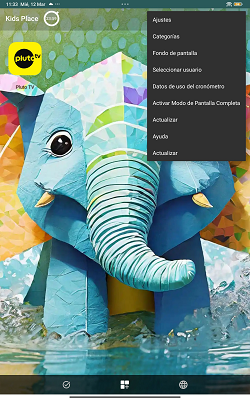
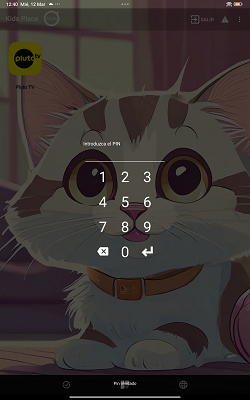
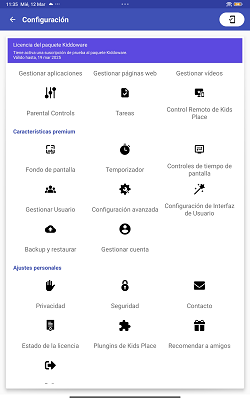
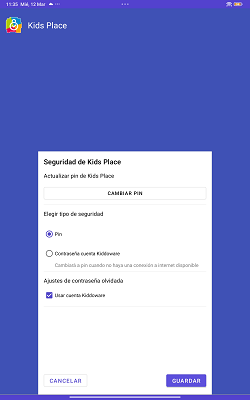
Protección de la configuración
Dentro de los ajustes, se pueden activar opciones adicionales para reforzar la seguridad:
- Bloquear el botón de inicio (evita que el menor salga de la aplicación).
- Reiniciar una aplicación si el menor la cierra accidentalmente.
- Bloquear el acceso a Google Play para impedir compras no autorizadas.
- Configurar Kids Place para que se active automáticamente al reiniciar el dispositivo.
Para acceder a estos ajustes:
1. Abrir el menú de opciones y seleccionar ‘Ajustes’.
2. Introduce el código PIN.
3. Pulsar en ‘Parental Controls’.